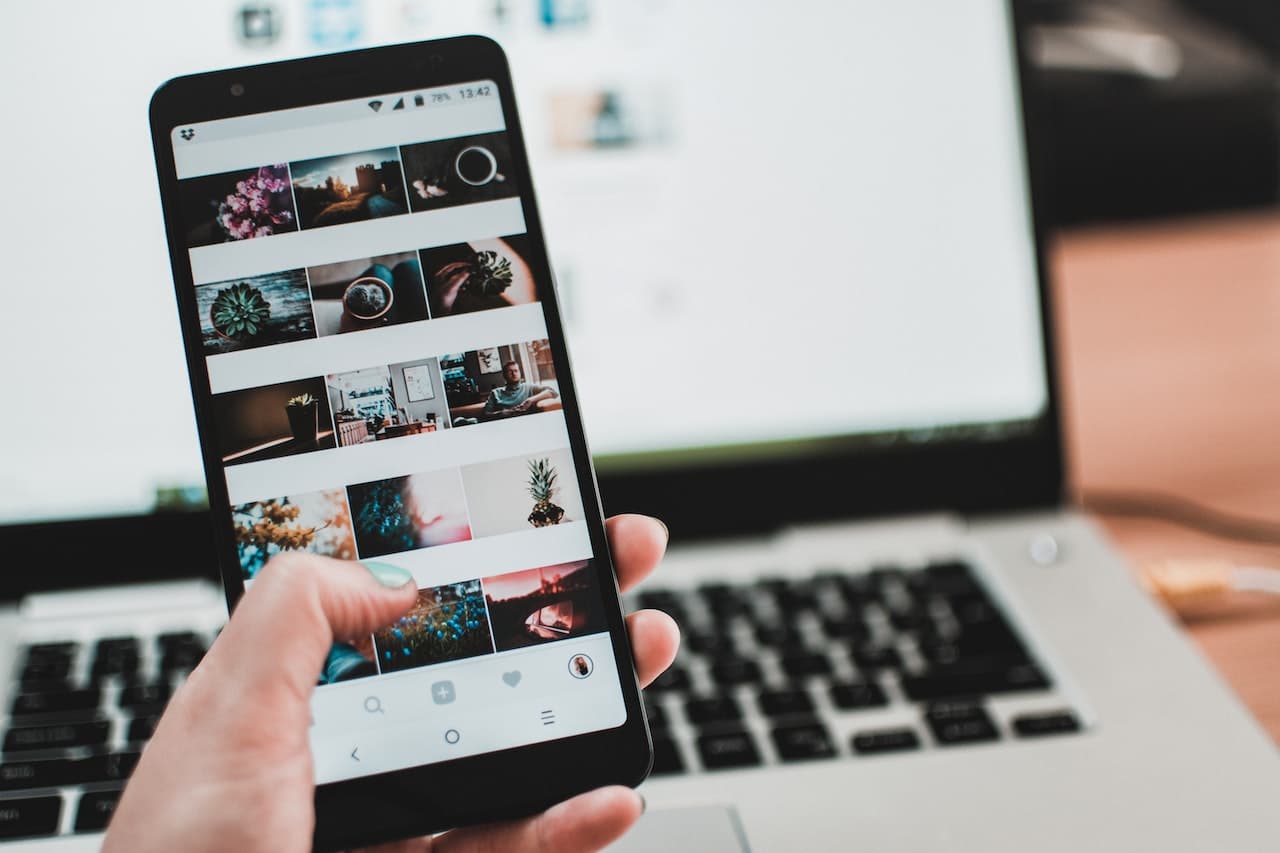
Greške su nešto ljudsko i, srećom, moderna tehnologija uvijek nastoji imati neki mehanizam da popravi ove greške. Ako ste greškom uspeli da izbrišete multimedijalni fajl, ne morate da brinete, jer dizajn aktuelnih telefona dozvoljava oporaviti obrisane fotografije iz galerije.
U nastavku objašnjavamo postojeće metode za oporavak izbrisanih fotografija iz galerije na jednostavan i brz način.

Kako oporaviti izbrisane fotografije iz galerije

Kada se podaci uklone sa telefona, oni se ne brišu odmah, što daje priliku da se oporavi. Isto važi i za fotografije ili video zapise izbrisane iz galerije, iako je istina da u zavisnosti od sistema mobilnog telefona proces može imati određene varijacije. Stoga ćemo detaljno opisati svaku metodu.
ukloniti iz smeća
Srećom, ista aplikacija za galeriju ima "Trash" za spremanje svih vaših izbrisanih datoteka i trajno ih brisanje nakon određenog vremenskog perioda. Stoga vam vraćanje izbrisanih fotografija ne bi oduzelo više od nekoliko minuta, ako uradite sljedeće:
- Otvorite aplikaciju galerija.
- Odaberite odjeljak "Albumi", ako vaš telefon ne ulazi automatski u ovaj odjeljak.
- Među različitim opcijama, vidjet ćete album pod nazivom "Izbrisan", ili sa varijacijom ovog imena, kliknite na njega. Obično se to nalazi u donjem lijevom dijelu ekrana ili na dnu liste.
- Nakon što odaberete tu opciju, sve slike i video zapisi poredani do trenutka kada su izbrisani pojavit će se na ekranu, s malim podnaslovom koji označava preostalo vrijeme prije nego što se zauvijek odbace.
- Da biste oporavili određenu sliku, jednostavno odaberite fotografiju o kojoj je riječ i pojavit će se opcija koja vas pita da li želite da oporavite datoteku, na koju ćete odgovoriti sa "Da", i ponovo ćete vidjeti fotografiju koja se nalazi u vašoj galeriji, u ista pozicija na kojoj je bila prije brisanja.
Koristite Google fotografije

Jedan od Opcije koje ljudi najčešće koriste za oporavak svojih fajlova je sistem Google Photos, koji radi sa oblakom i može se automatski instalirati prilikom prvog pokretanja mobilnog telefona. Ali, ako to nije slučaj, morali biste preuzeti aplikaciju prije nego što izbrišete fotografiju da biste koristili ovu metodu, slijedeći određena uputstva:
- Otvorite aplikaciju Google Photos (obično je instalirana prema zadanim postavkama).
- Pritisnite dugme „meni“ i videćete kako se prikazuju različite opcije.
- Među ovim opcijama, naći ćete direktno nazvanu "Recycle Bin", koja se nalazi sa strane ekrana, kliknite na nju.
- Na taj način ćete pronaći sve fotografije koje ste izbrisali iz galerije. Sada ćete jednostavno morati učiniti kao u prethodnoj metodi i odabrati ih da biste ih oporavili.
Iskoristite prednost rezervne kopije
Osim zadane aplikacije na vašem telefonu, možete preuzeti i druge aplikacije koje automatski stvaraju sigurnosnu kopiju vaših fotografija, tako da uvijek možete oporaviti ono što ste izbrisali. Neke od najčešćih opcija mogu biti iTunes Backup, Dropbox ili Dubox.
U svakom slučaju, ako ste izbrisali sliku iz svoje galerije, možete otići na neku od ovih alternativnih aplikacija i odabrati fotografiju koju ste izbrisali, pritisnuti "Opcije" i napraviti kopiju koja ide direktno u vašu galeriju, pa čak i ako ste i fotografiju izbrisali odavde možete pristupiti svom kancelarijskom materijalu, obaviti postupak sličan prethodno spomenutom i preuzeti ga istovremeno za aplikaciju i za galeriju.
Možete li oporaviti trajno izbrisane fotografije iz galerije?
Budući da su mnogi svjesni postojanja korpe za otpatke, mnogima je uobičajeno da tu datoteku izbrišu i, a nisu svjesni načina da je nakon toga oporave. Srećom, ako je datoteka nedavno izbrisana, postoji način da je vratite pomoću SD kartice.
- Instalirajte SD karticu u svoj mobilni uređaj i preuzmite odgovarajuću aplikaciju kako bi alat mogao ispravno raditi.
- Sada pokrenite Remo Recover za SD karticu i kliknite na opciju “Oporavak fotografije”.
- Zatim morate odabrati disk koji želite oporaviti iz različitih opcija koje se pojavljuju.
- Zatim kliknite opciju “Skeniraj” da provjerite podatke o fotografiji da vidite mogu li se oporaviti, što može potrajati nekoliko sekundi ili minuta.
- Kada to učinite, provjerite oporavljene fotografije pomoću funkcije pregleda.
- Na kraju će vam biti dato da odaberete lokaciju na kojoj želite da imate fotografije, da odaberete galeriju iz vaše biblioteke i vratit ćete ih.
Treba napomenuti da ova metoda radi samo na oporavku fotografija koje su nedavno izbrisane, u vrijeme kada se podaci nastavljaju raspadati kako bi ih potpuno eliminirali. To znači da možete trajno oporaviti fotografije samo ako nisu izbrisane sedmicama ili mjesecima.
Iako je dobra strana ove situacije to što ne postoji način da izbrišete ove propadajuće podatke, tako da ćete uvijek imati opciju da ih oporavite prije nego što ovaj vremenski period prođe. Isto tako, ako je fotografija preteška, vrijeme za oporavak će se produžiti.
Final notes
Jedan od najčešćih mitova o oporavku fotografija je da sadrže viruse. Zato što su to vrlo mali fajlovi (obično). Iako nije potpuno nemoguće da jedna od ovih datoteka bude zaražena, malo je vjerovatno: iz istog razloga veličine. Možda će najvjerovatnije prevladati (u slučaju zlonamjernog softvera) one zaražene datoteke koje se vraćaju iz smeća koristeći službenu metodu proizvođača.
Kao konačnu preporuku, vrijedi spomenuti da "premium" aplikacije za oporavak datoteka nisu 100% efikasne i ne garantuju kvalitet slike. Uglavnom zato što originalni fajl prvo "briše" skladište uređaja. Iz tog razloga se uglavnom obnovljene datoteke nalaze u obliku sličica, jer su toliko lagane da ih hardver nije u potpunosti uklonio. Ako želite da vratite sliku koja je dugo bila obrisana, nemojte riskirati.